Tabelul de rutare IP/kernel acționează ca o hartă crucială, determinând modul în care sunt transmise pachetele de rețea între diferite gazde și rețele. Prin utilizarea traseu comandă, administratorii și utilizatorii Linux pot stabili rute statice, permițând controlul precis asupra conectivității la rețea și optimizând transmisia de date. În acest ghid cuprinzător, vom explora complexitățile comenzii de rută în Linux, vom dezlega funcționalitățile acesteia și vom explora exemple detaliate pentru a obține o înțelegere profundă a utilizării acesteia.
Instalarea Route Command
Multe distribuții Linux nu au comenzi de rută preinstalate. Pentru a-l instala, utilizați următoarele comenzi conform distribuției dvs. Linux.
În cazul Debian/Ubuntu
sudo apt-get install net-tools>
În cazul CentOS/RedHat
sudo dnf install net-tools>
În cazul sistemului de operare Fedora
sudo dnf install net-tools>
Lucrul cu comanda de rută
Pentru a afișa tabelul de rutare IP/kernel.
route>
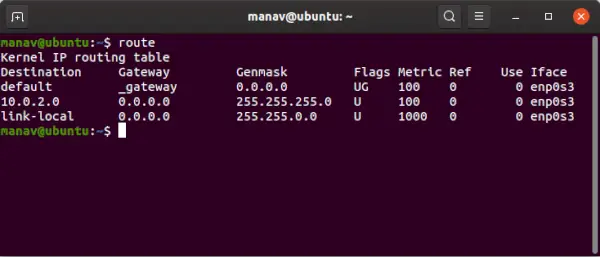
traseu
eroare semantică
Afișează intrările din tabelul de rutare.
Pentru a afișa tabelul de rutare în formă numerică completă.
route -n>
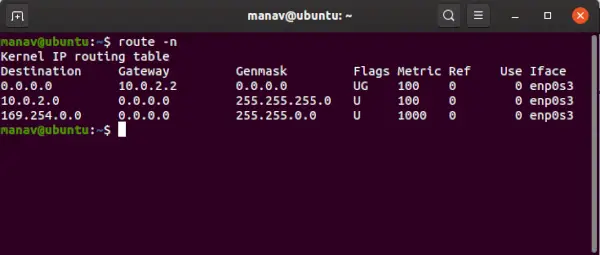
traseul -n
Este util chiar și atunci când trebuie să determinați de ce ruta către serverul de nume a dispărut.
Pentru a adăuga un gateway implicit.
sudo route add default gw 169.254.0.0>
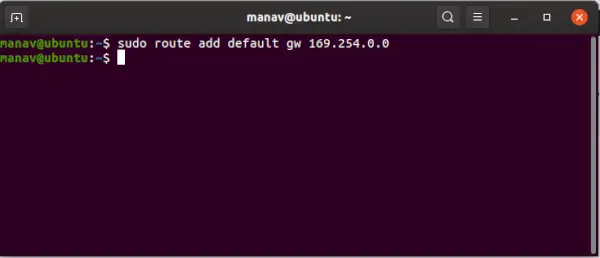
adăugați gateway implicit
Aceasta atribuie o adresă de gateway către care sunt redirecționate toate pachetele care nu aparțin rețelei.
Notă: În acest caz, dorim să alegem 169.254.0.0 ca gateway implicit. Puteți alege în funcție de nevoile dvs.
Pentru a lista informațiile din memoria cache de rutare a nucleului.
route -Cn>
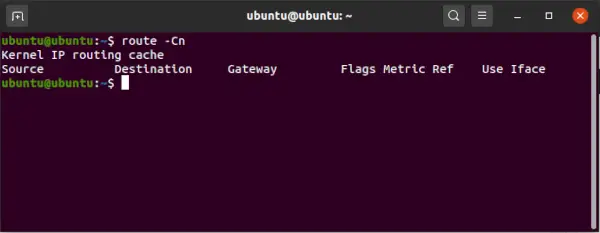
traseul -Cn
returnând o matrice java
Pentru a ruta pachetele mai rapid, Kernel menține aceste informații din memoria cache de rutare. Comanda de mai sus va imprima informațiile din cache. În acest caz, informațiile din cache sunt păstrate.
Pentru a respinge rutarea către o anumită gazdă sau o anumită rețea.
sudo route add -host 192.168.1.51 reject>
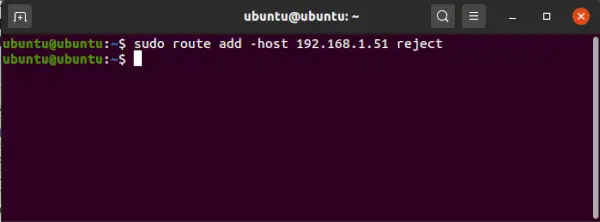
respinge rutarea
Acum, dacă dați ping la IP-ul menționat mai sus, va afișa Rețeaua inaccesabilă.
Pentru a obține detalii despre tabelul de rutare kernel/IP folosind comanda ip.
ip route>
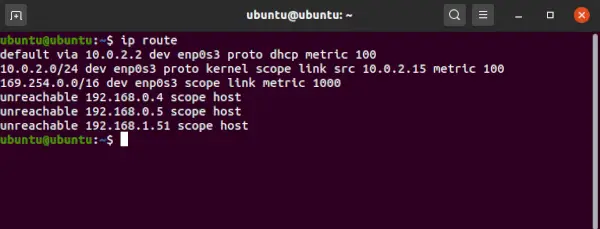
Detalii despre tabelul de rutare IP
Acest lucru va oferi detaliile tabelului de rutare kernel/IP și, în acest caz, am folosit comanda IP.
Pentru a șterge gateway-ul implicit.
route del default>
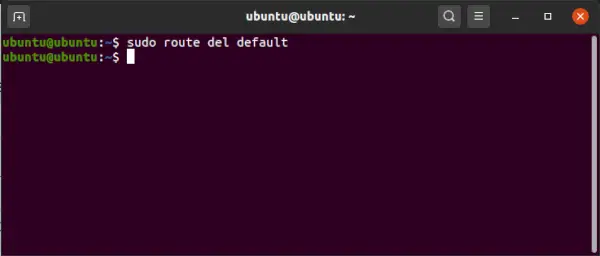
ștergeți gateway-ul
Prudență:
Acest lucru poate duce la unele defecțiuni ale internetului. Păstrați o notă despre gateway-ul dvs. implicit înainte de a continua cu comanda. Aceasta va elimina gateway-ul implicit.
Pentru a obține detaliile tabelului local cu adrese de destinație atribuite gazdei locale.
ip route show table local>
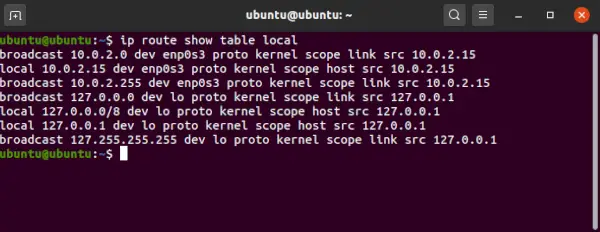
ip route show table local
Aceasta va imprima detaliile tabelului local.
Pentru a obține rezultate legate de IPv4.
ip -4 route>
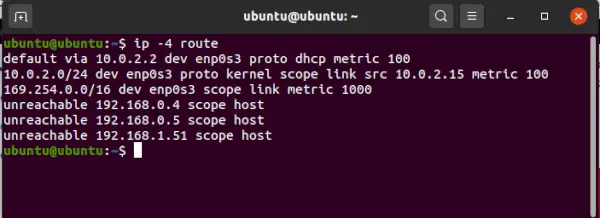
ieșire legată de IPv4
Aceasta va afișa numai intrările cu ipv4.
Pentru a obține rezultate legate de IPv6.
ip -6 route>
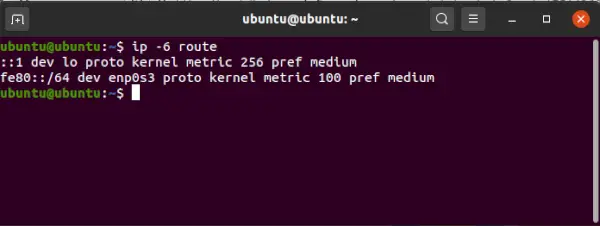
ieșire legată de IPv6
Aceasta va afișa numai intrările cu ipv6.
Cum să verificați tabelul de rutare în Linux - Întrebări frecvente
Cum verific tabelul de rutare în Linux folosind comanda route?
Pentru a vizualiza tabelul de rutare în Linux, puteți utiliza `
route`>comanda. Pur și simplu deschideți un terminal și tastați `route`>sau `route -n`>pentru a afișa tabelul de rutare. Această comandă oferă informații despre rutele de rețea configurate pe sistemul dumneavoastră.
Pot filtra rezultatul comenzii de rută pentru a afișa informații specifice?
Da, `
route`>comanda vă permite să filtrați rezultatul. De exemplu, puteți folosi `route -n`>pentru a afișa adrese IP numerice în loc de nume de gazdă. În plus, puteți utiliza comenzi grep sau awk pentru a filtra și formata în continuare rezultatul după cum este necesar.
Cum pot adăuga o nouă rută la tabelul de rutare în Linux?
Pentru a adăuga o rută nouă, puteți utiliza `
route add`>comanda urmată de rețeaua de destinație și gateway. De exemplu, `sudo route add -net 192.168.1.0 netmask 255.255.255.0 gw 192.168.0.1`>adaugă o rută la rețeaua 192.168.1.0 prin gateway-ul 192.168.0.1.
Care este diferența dintre comenzile rută și ip route în Linux?
Ambele `
route`>și `ip route`>comenzile pot fi folosite pentru a afișa și manipula tabelul de rutare. Cu toate acestea, `ip route`>este considerată mai modernă și mai flexibilă. Oferă funcții suplimentare și este recomandat utilizatorilor care lucrează cu sisteme Linux mai noi.
Cum fac o rută persistentă la reporniri în Linux?
Pentru a face o rută persistentă, trebuie să adăugați configurația rutei la fișierul de configurare a rețelei corespunzător. Locația fișierului poate varia în funcție de distribuția Linux. De exemplu, pe sistemele care folosesc systemd, puteți adăuga ruta la un fișier .network, în timp ce pe sistemele mai vechi, puteți modifica fișierul /etc/network/interfaces sau puteți utiliza scripturi personalizate în /etc/network/if-up.d /.
cât cântărește kat timpf
Concluzie
În acest articol am discutat despre comanda `route` în Linux, care este folosită pentru gestionarea tabelului de rutare IP/kernel. Permite afișarea, adăugarea, ștergerea și modificarea intrărilor din tabelul de rutare. Comanda este utilă pentru activități precum setarea rutelor statice, adăugarea unui gateway implicit, respingerea direcționării către anumite gazde/rețele și accesarea informațiilor detaliate de rutare. Trebuie să fiți precaut atunci când faceți modificări pentru a evita întreruperile conexiunii la rețea.
